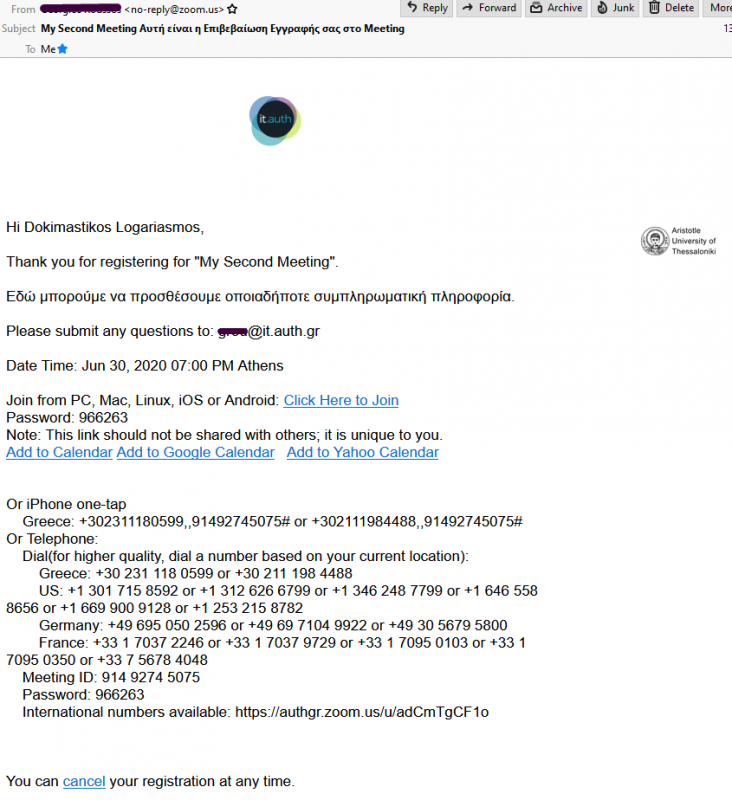Το Zoom προσφέρει τη δυνατότητα χρονοπρογραμματισμού συσκέψεων μέσα από την εφαρμογή Zoom (απλές ρυθμίσεις) ή μέσα από το Web Portal του Ζoom (με προχωρημένες ρυθμίσεις). Στο συγκεκριμένο εγχειρίδιο θα δούμε τις ρυθμίσεις μέσα από το Web Portal του Zoom το οποίο επιπλέον δίνει δυνατότητες για:
- Registration (Απαίτηση Εγγραφής Συμμετεχόντων σε ένα Meeting μέσω φόρμας εγγραφής)
- Email Settings (Ρυθμίσεις Εmail Επιβεβαίωσης εγγραφής)
- Branding (Προσθήκη λογοτύπου και Banner στην πρόσκληση και στη φόρμα εγγραφής)
- Poll (Δημοσκόπηση / Ψηφοφορία)
Παρακάτω ακολουθούν επεξηγήσεις για τις Ρυθμίσεις που μπορεί να κάνει ο Διοργανωτής (Host).
Για να δούμε αυτές τις προχωρημένες δυνατότητες συνδεόμαστε με τον ιδρυματικό σας λογαριασμό στο περιβάλλον https://authgr.zoom.us/meeting.
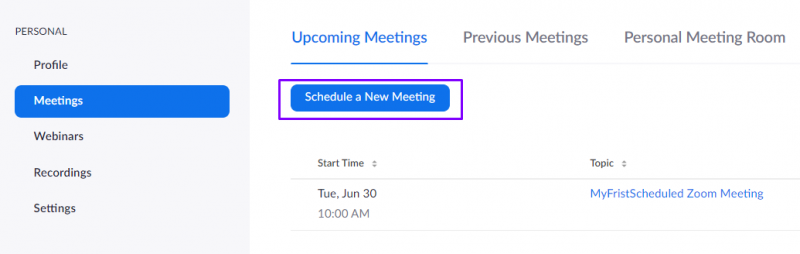
Δημιουργούμε ένα νέο προγραμματισμένο Meeting επιλέγοντας Schedule New Meeting και συμπληρώνουμε τις απαραίτητες σχετικές πληροφορίες. Για να αξιοποιήσουμε τη δυνατότητα εγγραφής συμμετεχόντων επιλέγουμε στο πεδίο Registration: Required. Αφού έχουμε ολοκληρώσει τις ρυθμίσεις μας κάνουμε Save.
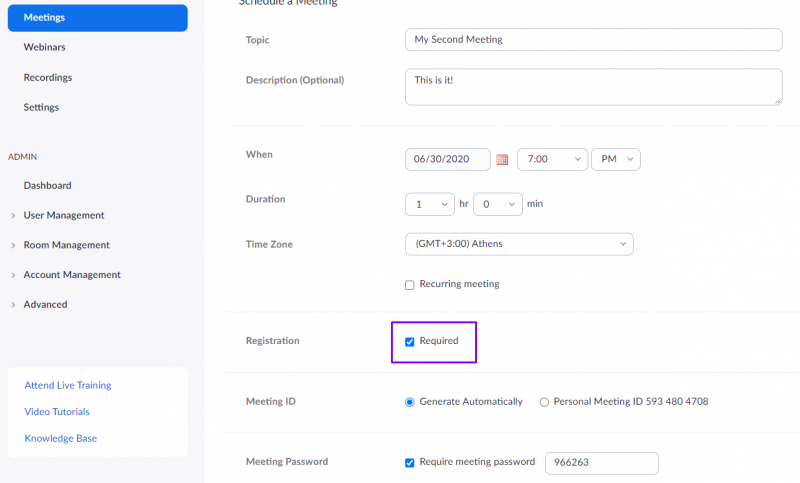
Μετά το Save ανανεώνεται η σελίδα δίνοντας τον μοναδικό σύνδεσμο εγγραφής για το meeting μας (Registration Link) και μπορούμε να προχωρήσουμε σε περισσότερες ρυθμίσεις. Οι βασικές ρυθμίσεις μας χωρίζονται σε 4 κατηγορίες.
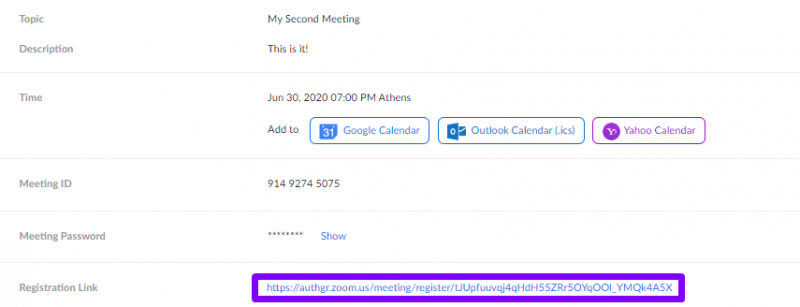
Στον οδηγό θα δούμε τις ρυθμίσεις για τις 4 κατηγορίες: Registration, Email Settings, Branding, Poll.
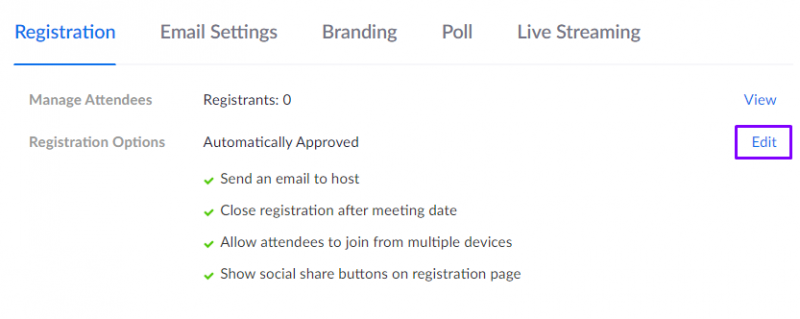
Registration (Ρυθμίσεις φόρμας εγγραφής) #
Στην καρτέλα Registration βρίσκουμε όλες τις ρυθμίσεις σχετικά με τη διαδικασία εγγραφής χρήστη για συμμετοχή στο προγραμματισμένο Meeting. Για να τροποποιήσουμε αυτές τις ρυθμίσεις επιλέγουμε Edit. Εμφανίζεται ένα παράθυρο με 5 νέες καρτέλες. Στο οδηγό θα αναφερθούμε στις καρτέλες (Registration, Questions, Custom Questions).
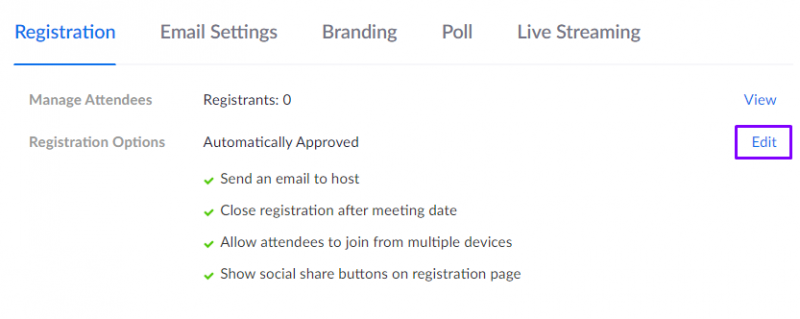
Registration
Η έγκριση της εγγραφής χρήστη γίνεται με 2 τρόπους.
- Αυτόματα ( Με την εγγραφή του, ο χρήστης λαμβάνει ένα αυτοματοποιημένο email )
- Χειροκίνητα ( Η εγγραφή του χρήστη βρίσκεται σε αναμονή μέχρι να την εγκρίνει ο διοργανωτής )
Επιλέγουμε τις υπόλοιπες ρυθμίσεις σύμφωνα με τις ανάγκες μας.
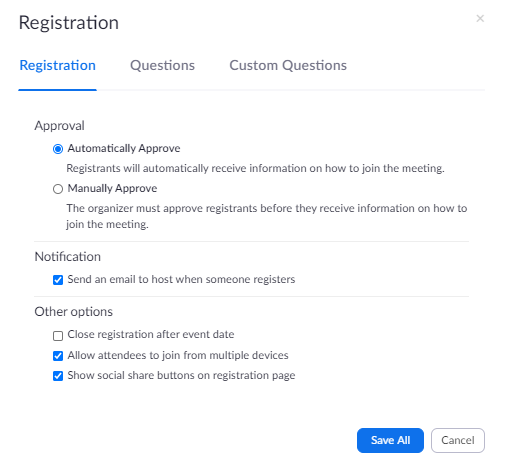
Questions
Ορίζουμε τα πεδία που θέλουμε να εμφανίζονται στη φόρμα εγγραφής. Για παράδειγμα μπορούμε να επιλέξουμε ο χρήστης να συμπληρώσει Επώνυμο, Πόλη, Τηλέφωνο και Οργανισμό. Αν ένα πεδίο θέλουμε να είναι υποχρεωτικό προς συμπλήρωση επιλέγουμε Required. Αφού ολοκληρώσουμε κάνουμε Save.
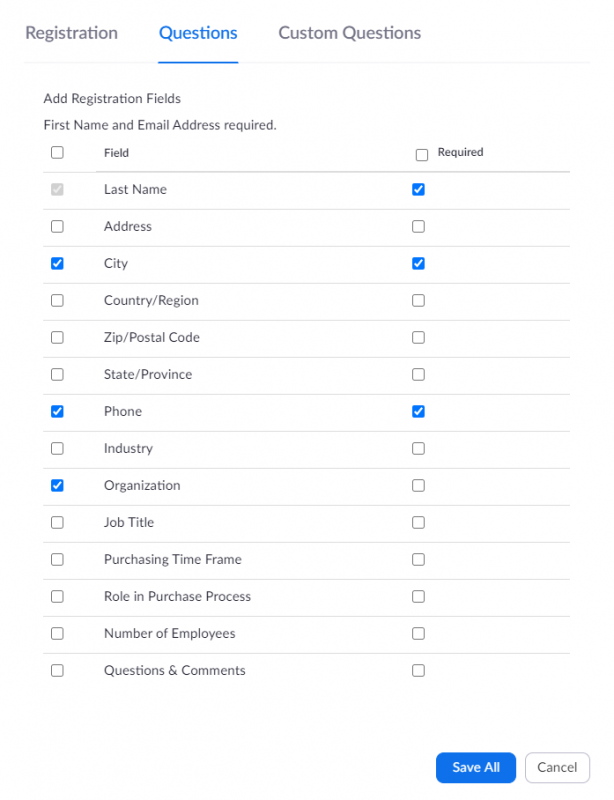
Custom Questions
Μπορούμε να ορίσουμε προσαρμοσμένες ερωτήσεις στη φόρμα εγγραφής σύμφωνα με τις ανάγκες μας. Οι ερωτήσεις μπορούν να δέχονται δύο ειδών απαντήσεις.
- Short Answer – Επιτρέπουμε τον χρήστη να γράψει μία δική του απάντηση.
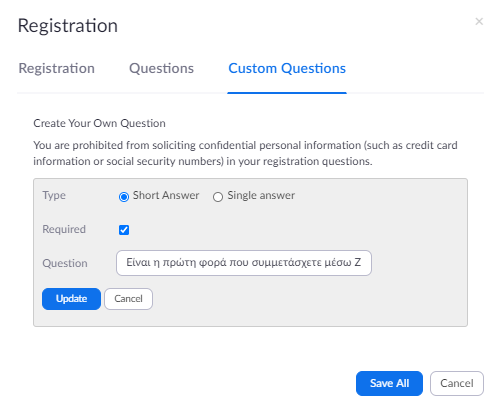
- Single Answer – Δίνουμε στον χρήστη τη δυνατότητα επιλογής προκαθορισμένης απάντησης.
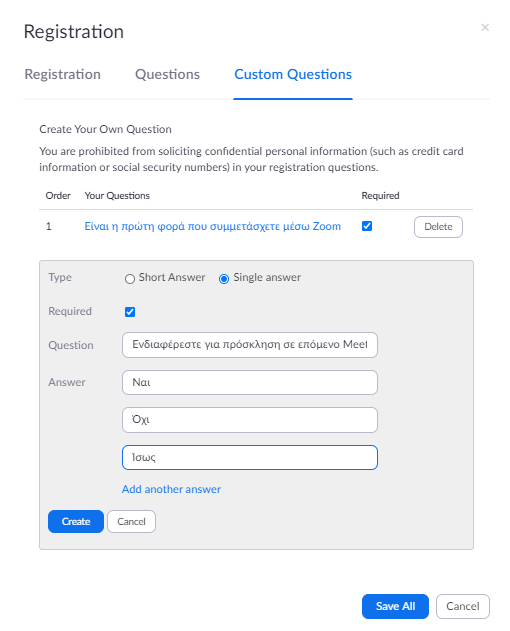
Σε κάθε περίπτωση μπορούμε να επιλέξουμε αν η απάντηση σε κάθε ερώτηση είναι υποχρεωτική ή όχι. Αφού ολοκληρώσουμε κάνουμε Save
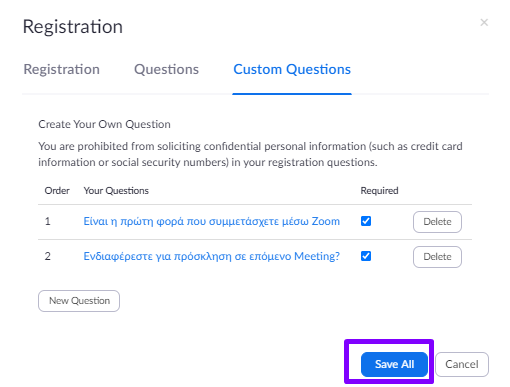
Email Settings (Ρυθμίσεις Εmail Επιβεβαίωσης εγγραφής) #
Μπορούμε να ορίσουμε ένα email επικοινωνίας (Email Contact) το οποίο θα εμφανίζεται στην πρόσκληση και στην επιβεβαίωση εγγραφής χρήστη. Προσοχή! Οι χρήστες που εισέρχονται με SSO, χρειάζεται να αντικαταστήσουν το κρυπτογραφημένο Hash id χρήστη με το πραγματικό email τους, διαφορετικά δεν θα είναι δυνατή η αποστολή των emails εγγραφής, ειδοποιήσεων κτλ. Η αλλαγή αυτή γίνεται με την Επιλογή Edit.
Μπορούμε επίσης να τροποποιήσουμε το αυτοματοποιημένο Email επιβεβαίωσης εγγραφής χρήστη (Confirmation Email to Registrants) για το προγραμματισμένο Meeting μέσω της επιλογής Edit.

Απο προεπιλογή η βασική γλώσσα για το Email Επιβεβαίωσης είναι η Αγγλική. Παρόλα αυτα δεν είναι πρόβλημα αν προσθέσουμε πληροφορίες στην Ελληνική.
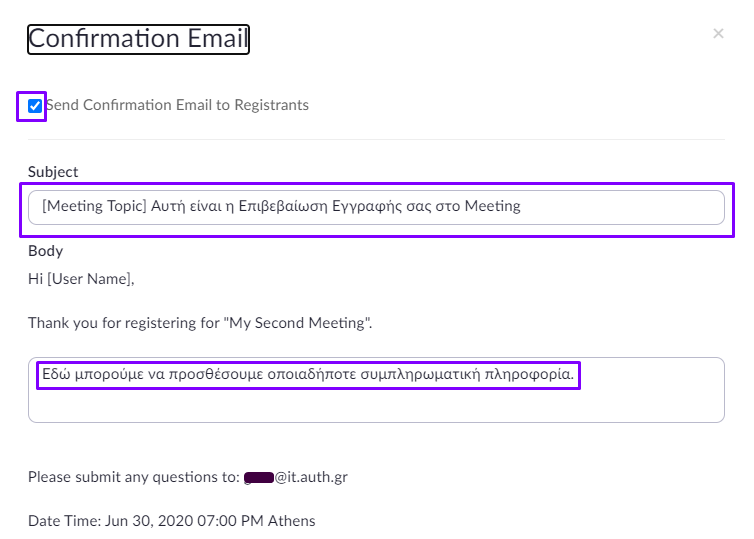
Branding (Λογότυπο και σχετικές εικόνες meeting) #
Έχουμε τη δυνατότητα να προωθήσουμε το Brand μας μέσω κάποιων επιλογών.
- Banner – Μπορούμε να τοποθετήσουμε κάποιο Banner το οποίο θα εμφανίζεται στο πάνω μέρος της σελίδας πρόσκλησής μας.
- Logo – Μπορούμε να τοποθετήσουμε το λογότυπό μας, το οποίο θα εμφανίζεται στη δεξιά πλευρά του θέματος της σύσκεψης στη σελίδα πρόσκλησης, στη σελίδα εγγραφής και στην πρόσκληση μέσω email στη σύσκεψη.
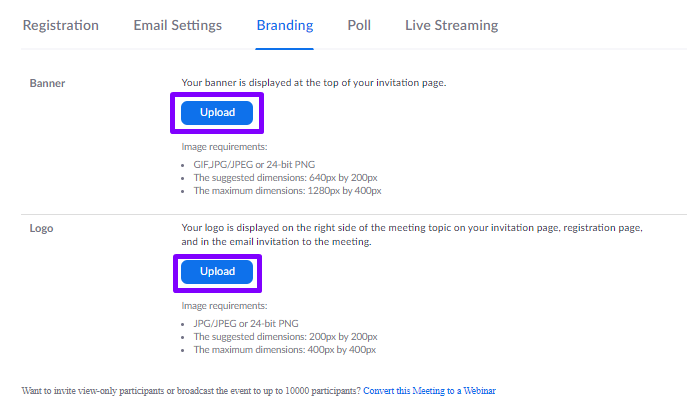
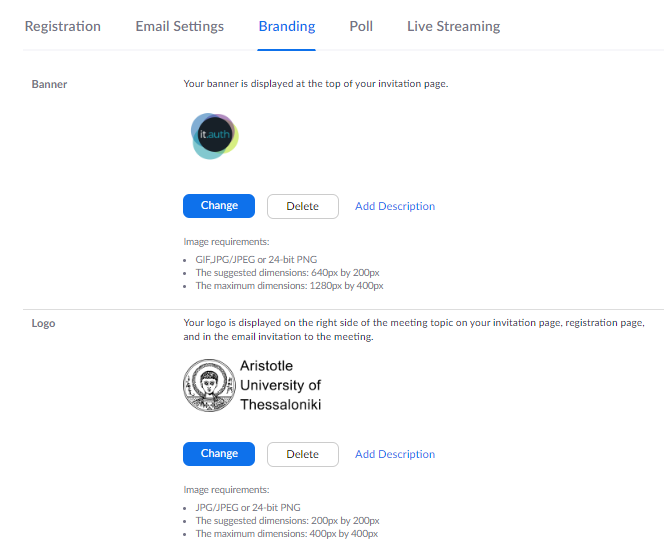
Poll (Προετοιμασία φόρμας και ερωτήσεων προς δημοσκόπηση / ψηφοφορία) #
Κατά τη διάρκεια ενός Meeting ίσως φανεί χρήσιμο να διεξαγάγουμε κάποιo Poll. Μπορούμε να προετοιμάσουμε την φόρμα (ερωτήσεις και απαντήσεις) ώστε να είναι έτοιμες την ημέρα του Meeting.

ΣΗΜΑΝΤΙΚΟ: Μπορούμε να δημιουργήσουμε έως 25 polls σε 1 meeting. Αν επιλέξουμε την επιλογή Anonymous η ψηφοφορία είναι μυστική και έτσι δεν υπάρχει η δυνατότητα να δούμε στο τέλος τι απάντησε ο καθένας. Σε αντίθετη περίπτωση οι απαντήσεις καταχωρούνται με βάση το όνομα και το Email κάθε συμμετέχοντα.
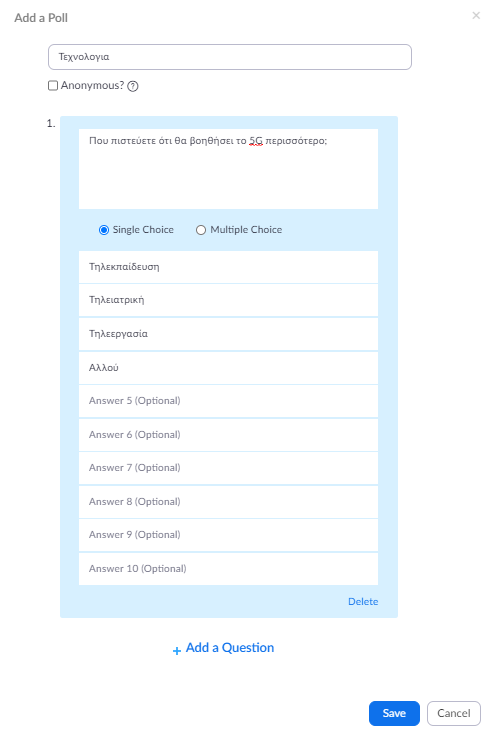
Τι περιεχόμενο προβάλλεται στους τελικούς χρήστες #
Εφόσον έχουμε κοινοποιήσει με κάποιον τρόπο τον σύνδεσμο εγγραφής στους χρήστες (πχ με email), είναι σε θέση να δουν:
- Τη φόρμα εγγραφής
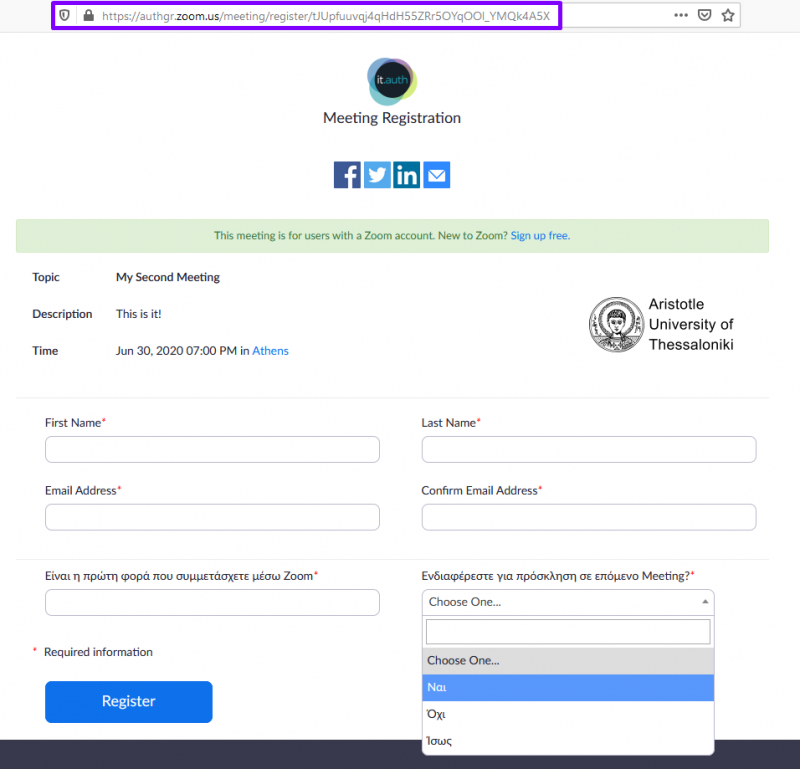
- Επιβεβαίωση Εγγραφής (κατόπιν εγγραφής)
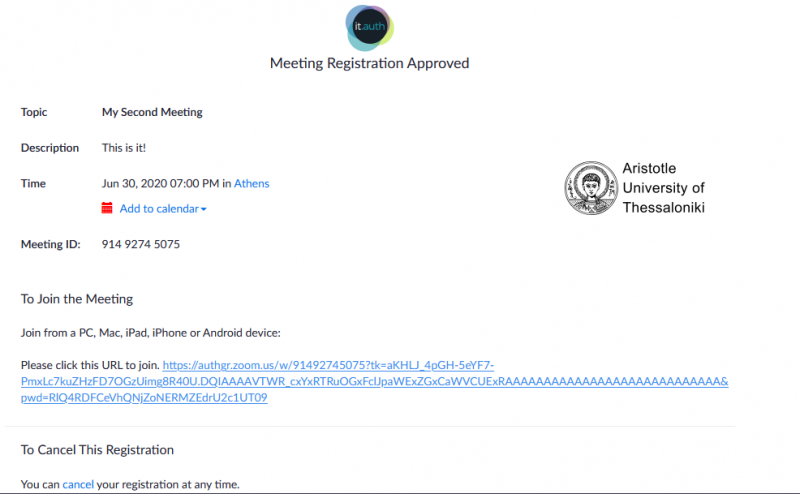
- Επιβεβαίωση Εγγραφής με αυτοματοποιημένο email (κατόπιν εγγραφής)